很多人经常性会使用到电脑的任务栏进行操作,比如说打开任务管理器等等。一般任务栏的宽度都是固定的,不过有时候因为某些操作会导致任务栏出现变宽的情况,这时候应该怎么进行操作呢?别着急,一起来看看。
电脑任务栏变宽解决方法步骤:
1.鼠标右键点击任务栏空白处,查看“锁定任务栏”前面的复选框是否有勾选,如果有直接取消勾选。
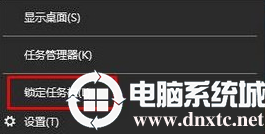
2.将鼠标移动至任务栏边缘,等鼠标箭头变为双向箭头。

3.随后直接将鼠标往下拉,移动到合适的宽度,最后右键任务栏并勾选“锁定任务栏”复选框。
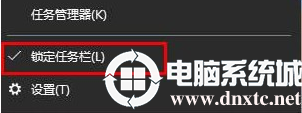
4.或者大家可以右键任务栏,打开“属性”窗口。

5.直接取消勾选电脑中的“自动隐藏任务栏”复选框并保存设置即可。

通过以上方法,电脑任务栏变宽的情况就成功解决了,,想了解更多内容可以对电脑进行关注!

影音播放 3.5M
搜番神器安卓版下载,一款用于动漫追新番的手机视频软件,通过强大的搜索引擎搜番神器app为用户提供更多新番资源,喜欢看动漫的小伙伴可以下载!

资讯阅读 33KB
哔哩轻小说app,最快最全的小说阅读工具。软件拥有圈子、文库、排行版、新书等板块,海量同人小说、纯爱小说实时同步更新,支持下载阅读下载,多来源更新,让你不花一分钱看想看小说。

出行购物 258.5 MB
亚洲app官方版是一款针对于国际航班的订票查询移动服务平台,在这里你可以通过24小时人工服务来明确出行时间,还有最新的订票系统,来亚航官网下载app可以最便宜的方式获得出行的机会!亚洲航空app介绍:亚洲航空,使用

系统工具 1KB
与熊论道app是一款功能强大的加密解密工具,帮助用户随时的在这里将各种文字、数字和符号转化为一串串毫无头绪的熊语,同时自带了反向翻译功能,如果你有什么需要记录的东西,但是又怕别人看到,可以使用本软件进行安

出行购物 258.5 MB
airasia亚航app是由亚航商务服务(广州)有限公司一款旅游出行手机客户应用,主要是用于购买亚洲航空飞机票,一键登录认证身份手机登机牌功能,实时查询飞机飞行路线以及时间,提前四个月公布飞行线路以及时间,让你能

资讯阅读 1.30 MB
西陆军事手机版为军事迷所提供的一款便捷的阅读平台,在软件中用户可以根据不同专题版块来找寻时下热点资讯,丰富的文章内容实时更新,论坛形式为用户提供更便捷的交流平台,感兴趣的用户就到极光下载站体验更多吧!
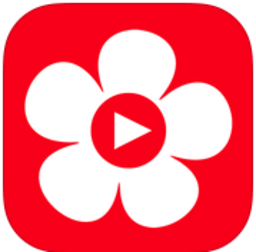
影音播放 10.41 MB
布米米手机版是一个专门看动漫的影视软件,用户可以在这里搜索全网的各个比较热门的动漫,实时更新,让您最快的看到新的剧集,追剧更放心,赶快来极光手游网下载试玩吧!布米米app简介:好用的看动漫视频软件.全新动漫视频一网

社交聊天 226.8 MB
哈罗摩托app手机版是一款摩托车商城应用安卓客户端,里面有摩托车相关配件热卖及选自己喜欢的摩托订购,还能把自己的爱车发到哈罗摩托app上,记录你用车的点点滴滴,这可能是目前最全的摩托车平台了:)摩托迷app特色【

出行购物 25.6 MB
固安捷官方商城APP是一款进行线上商品采购的平台,汇集丰富的商品资源提供给你进行查看,还将各种商品进行详细的区分,比如:扳手、万能表、防锈、断路、安全性等,对于个人需要的商品可以在线进行付款购买,同时还能

出行购物 23.1M
多多进宝App,拼多多官方打造的;全新官方神器,便捷查看海量商品;领券购买,随时查看省钱详情;消息盒子,实时接收最新福利。